PS:校正变形的照片
1、首先我们先打开图片素材文件:

3、我们要选择约束工具,首先看到右侧的参数栏,这里有五种变换的模式,我们等一下再来细讲。先看下面的网格,在调整图像之前,我们要勾选网格调出网格线,这样方便我们对图像进行处理。现在来看一下这五种模式,第一个是自动模式,单击它可以看到,点击了自动模式之后,图像的一个透视变形效果被校正过来了,如图所示:
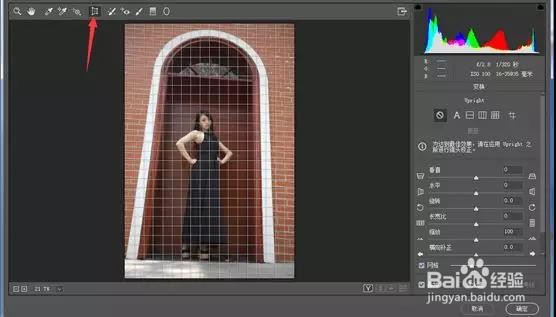
5、接着我们再来看一下第三个模式,纵向模式,单击。纵向模式的全称是,应用水平和纵向透视校正,顾名思义,这个模式既能调节水平方向上的透视,也能校正图像纵向的透视变形,如图所示:
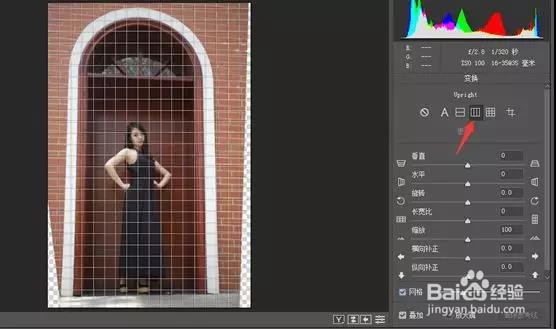
7、自定义模式有一个其他模式都不具备的优点,就是它可以根据你自己的想法手动的来画参考线,这样更容易达成我们内心想要的一个效果。现在我们来看最后一个模式,完全模式。我们先单击,如图:
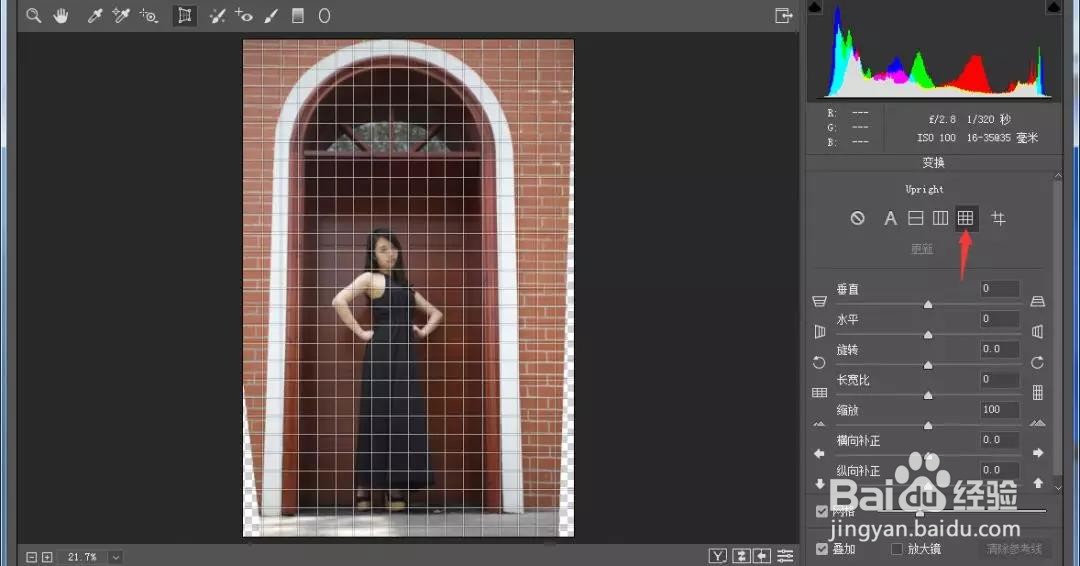
9、做完这一步之后,我们还有最后一步要做,我们观察到周围还有一些透明的像素,现在要用工具箱中的裁剪工具将这些多余的像素裁剪掉,根据需要的图像来调整:

声明:本网站引用、摘录或转载内容仅供网站访问者交流或参考,不代表本站立场,如存在版权或非法内容,请联系站长删除,联系邮箱:site.kefu@qq.com。
阅读量:36
阅读量:46
阅读量:20
阅读量:59
阅读量:91